註冊 LDAP 伺服器 (僅適用於 MF8580Cdw / MF8280Cw)
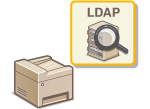 |
|
如果在網路上執行 LDAP 伺服器,可以在伺服器上搜尋傳真號碼或電子郵件位址,然後指定為接收者或是登錄到通訊錄。最多可以為本機註冊五個 LDAP 伺服器。透過遠端使用者介面註冊 LDAP 伺服器。
|
|
注意
|
|
本機支援的 LDAP 伺服器為 Windows Server 2003/Server 2008/Server 2012 Active Directory。
本機使用 LDAPv3 與 LDAP 伺服器通訊。
UTF-8 是在本機和 LDAP 伺服器之間傳送文字資料時使用的支援字元編碼。
|
1
啟動遠端使用者介面,並以系統管理員模式登入。 啟動遠端使用者介面
2
按一下 [設定/註冊]。
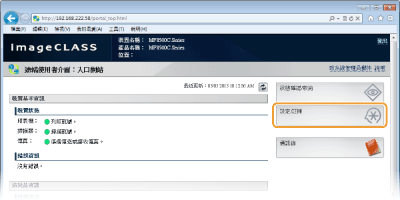
3
按一下 [網路設定]  [註冊LDAP伺服器]。
[註冊LDAP伺服器]。
 [註冊LDAP伺服器]。
[註冊LDAP伺服器]。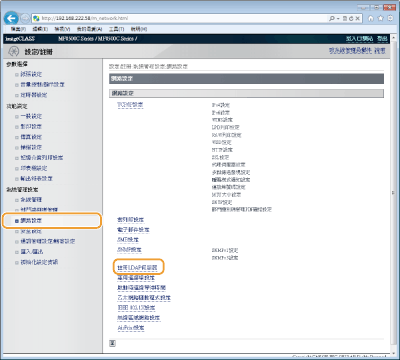
4
按一下 [註冊新伺服器...]。
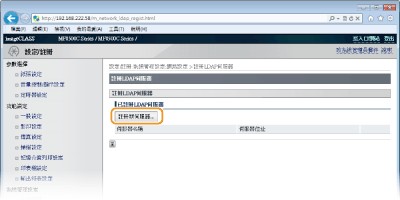
注意:
編輯註冊的伺服器資訊
按一下編輯畫面的 [伺服器名稱] 下的文字連結。
編輯註冊的伺服器資訊
按一下編輯畫面的 [伺服器名稱] 下的文字連結。
刪除註冊的伺服器資訊
按一下要刪除的伺服器名稱右側的 [刪除] 按一下 [確定]。
按一下 [確定]。
按一下要刪除的伺服器名稱右側的 [刪除]
 按一下 [確定]。
按一下 [確定]。5
指定所需的設定。
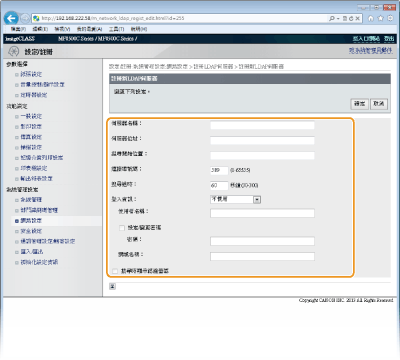
[伺服器名稱]
最多可以輸入 24 個識別 LDAP 伺服器的英數字元。
最多可以輸入 24 個識別 LDAP 伺服器的英數字元。
[伺服器位址]
輸入 LDAP 伺服器的 IP 位址,或是輸入最多 47 個英數字元的伺服器主機名稱(例如:ldap.example.com)。
輸入 LDAP 伺服器的 IP 位址,或是輸入最多 47 個英數字元的伺服器主機名稱(例如:ldap.example.com)。
須知:
[伺服器位址:] 和 DNS
[伺服器位址:] 和 DNS
為了防止在搜尋接收者時發生錯誤,務必檢查下列事項:
如果為 [伺服器位址:] 輸入主機名稱,確定網路上有 DNS 伺服器。
如果為 [伺服器位址:] 輸入 IP 位址,確認 DNS 伺服器是否僅支援正向對應。如果伺服器僅支援正向對應,將 [登入資訊:] 選擇為 [不使用] 或 [使用]。如果選擇 [使用(安全性認證)],確認 DNS 伺服器支援反向對應。
[搜尋開始位置:]
指定您要開始搜尋的目錄資訊樹狀結構(DIT)中的節點。將此文字框留白可將本機設定為從自動選取的任意節點開始搜尋。
指定您要開始搜尋的目錄資訊樹狀結構(DIT)中的節點。將此文字框留白可將本機設定為從自動選取的任意節點開始搜尋。
視使用的字元類型而定,最多可以輸入 120 個字元。
指定節點時,輸入「DC=」,後面接著主機名稱(Active Directory 網域名稱中以點分隔的字串),並用逗號分隔各輸入項。例如,如果網域名稱為「john.example.com」,輸入「DC=john,DC=example,DC=com」。
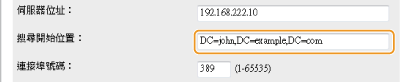
[連接埠號碼:]
輸入用來與 LDAP 伺服器通訊的連接埠號碼。
輸入用來與 LDAP 伺服器通訊的連接埠號碼。
[搜尋逾時:]
指定本機搜尋時間。輸入 30 至 300 秒。
指定本機搜尋時間。輸入 30 至 300 秒。
[登入資訊:]
視 LDAP 伺服器執行的認證類型而定,選擇 [不使用]、[使用] 或 [使用(安全性認證)]。選擇 [使用] 或 [使用(安全性認證)] 時,必須指定使用者名稱和密碼。
視 LDAP 伺服器執行的認證類型而定,選擇 [不使用]、[使用] 或 [使用(安全性認證)]。選擇 [使用] 或 [使用(安全性認證)] 時,必須指定使用者名稱和密碼。
|
[不使用]
|
選擇不使用登入資訊認證本機。
|
|
[使用]
|
選擇使用登入資訊認證本機。
|
|
[使用(安全性認證)]
|
選擇使用 Kerberos(網路認證通訊協定)取得的資料作為認證密碼。如果選擇此設定,本機時鐘必須與 LDAP 伺服器同步。
|
[使用者名稱:]
輸入 LDAP 伺服器已登錄機器的使用者名稱。視使用的字元類型而定,最多可以輸入 120 個字元。
輸入 LDAP 伺服器已登錄機器的使用者名稱。視使用的字元類型而定,最多可以輸入 120 個字元。
將 [登入資訊:] 選擇為 [使用] 時,以「(網域名稱)\(使用者名稱)」(例如:網域1\使用者1)的形式輸入使用者名稱。
選擇 [使用(安全性認證)] 時,僅輸入使用者名稱(例如:使用者1)。
[設定/變更密碼]
若要指定或變更密碼,勾選此核取方塊,在 [密碼:] 文字框輸入最多 24 個字元。
若要指定或變更密碼,勾選此核取方塊,在 [密碼:] 文字框輸入最多 24 個字元。
[網域名稱:]
將 [登入資訊:] 選擇為 [使用(安全性認證)] 時,為 Active Directory 中的目錄樹名稱輸入最多 120 個英數字元(例如:example.com)。
將 [登入資訊:] 選擇為 [使用(安全性認證)] 時,為 Active Directory 中的目錄樹名稱輸入最多 120 個英數字元(例如:example.com)。
[搜尋時顯示認證螢幕]
勾選此核取方塊可在搜尋時要求使用者輸入使用者名稱和密碼。如果清除核取方塊,將使用 [使用者名稱:] 和 [密碼:] 文字框中的輸入項進行認證。
勾選此核取方塊可在搜尋時要求使用者輸入使用者名稱和密碼。如果清除核取方塊,將使用 [使用者名稱:] 和 [密碼:] 文字框中的輸入項進行認證。
6
按一下 [確定]。